Cómo crear recordatorios de Cortana desde Microsoft Edge en Windows 10
Iot Microsoft Windows 10 Cortana / / March 17, 2020
Ultima actualización en

Ya te mostramos cómo crear recordatorios usando Cortana. Ahora aquí hay un vistazo a cómo usar la función de recordatorio de Edge.
Cortana ha recorrido un largo camino desde que se introdujo por primera vez en Windows Phone y Windows 10. Microsoft ha estado agregando constantemente nuevas funciones a su asistente digital. Pero una de las características más útiles que uso a diario es Recordatorios. Ya te mostramos cómo crear recordatorios basados en el tiempo y la ubicación usando Cortana. Y hoy veremos cómo usar la función desde el navegador Edge.

Si está investigando mucho en línea, probablemente tenga muchos sitios y artículos diferentes para ver. ¿Pero cómo los mantienes todos rectos? Claro que puede dejar mil pestañas abiertas con la intención de volver a un artículo, pero ¿con qué frecuencia se olvidó de regresar u olvidó por qué lo tenía abierto para empezar? Hay algunas características nuevas y geniales de administración de pestañas en Edge, como "Separar" que le permite mover las pestañas a un lado mientras hace otra cosa y luego volver a ellas más tarde.
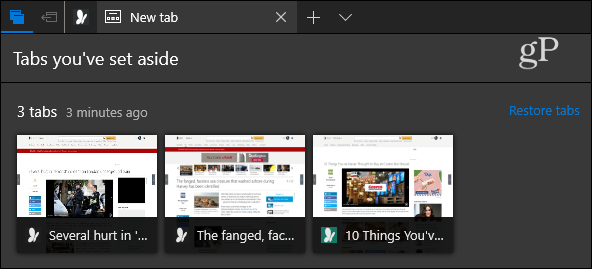
Y siempre puedes usar un servicio como Bolsillo para recoger artículos que quieras leer más tarde. Uso Pocket, pero termino agregando demasiados artículos y continúan acumulándose. Si usa Edge en Windows 10, Cortana puede ayudarlo a recordar volver y ver algo de interés que encontró.
Crear recordatorios de Cortana desde Microsoft Edge
Mientras trabaja en Edge y busca una página para la que desea establecer un recordatorio, haga clic en el botón Compartir en la esquina superior derecha. Eso abrirá un cuadro de "Compartir" con cada una de las aplicaciones y servicios que puede usar: seleccione Recordatorios de Cortana. La cantidad de aplicaciones que se muestran variará según lo que esté instalado en su sistema. Dado que Cortana está integrado con Windows 10, siempre será una opción.
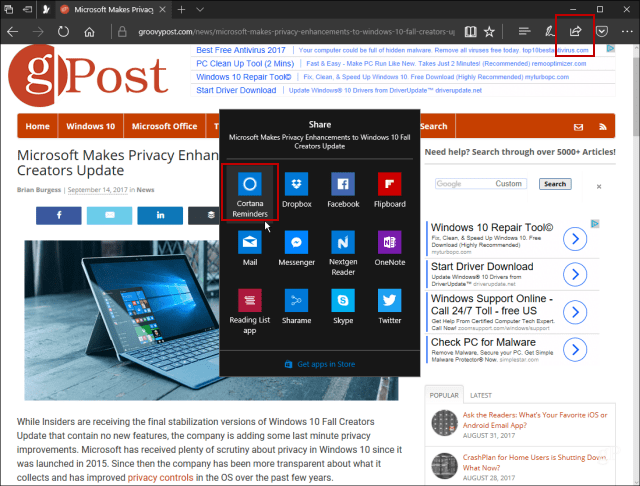
Verá aparecer una pantalla mientras Windows abre Cortana y la información del sitio se agrega como un archivo adjunto.
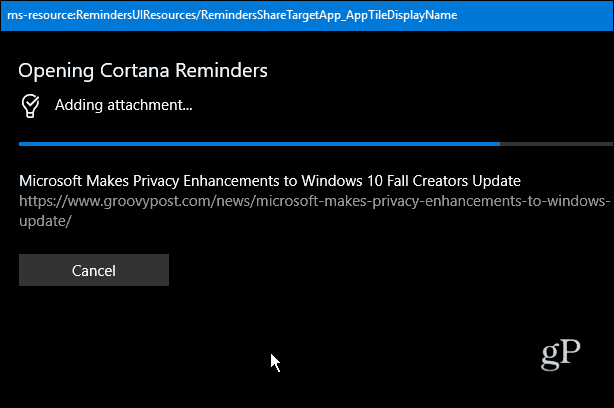
Luego verá a Cortana abierta y aquí solo es cuestión de escribir un título y elegir el día y la hora en que desea que se le recuerde. Cuando haya terminado, presione el botón Recordar.
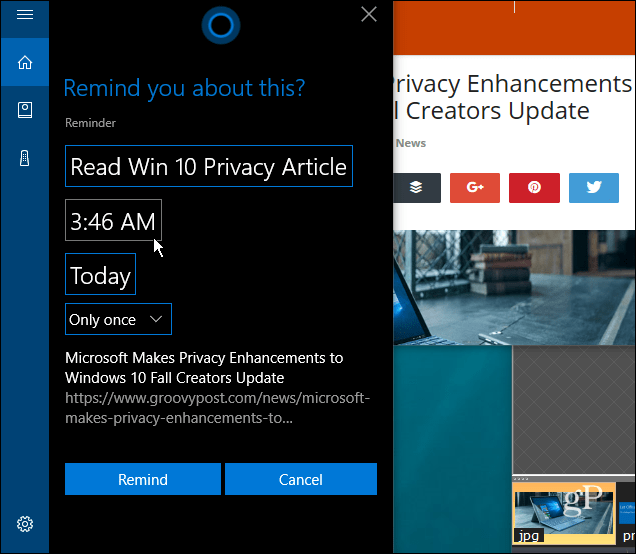
Si desea ver todos sus próximos Recordatorios, abra Cortana y presione el botón Cuaderno y seleccione Recordatorios. Verá una lista de todos los recordatorios y podrá editarlos o eliminarlos. También hay una opción para marcarlos como completos y pasar al Historial si lo desea.
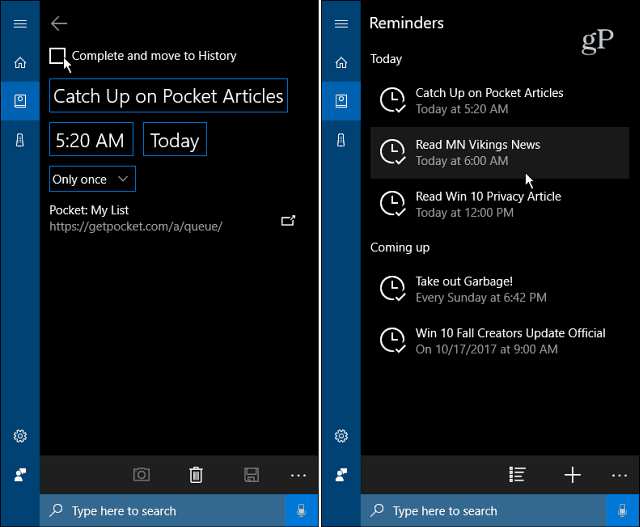
Cortana recordará el evento haciendo aparecer una notificación en su escritorio en la esquina inferior derecha de la pantalla, justo arriba de la hora y la fecha.
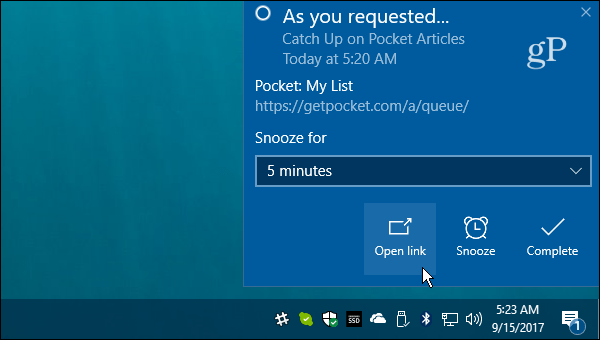
Además, tenga en cuenta que si podrá ver todos los recordatorios si tiene el Aplicación de calendario de Windows 10 configurar para mostrarlos.
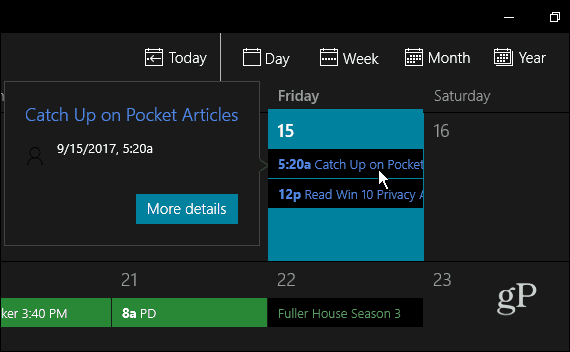
¿Cómo reservar artículos para leer más tarde? ¿Te gusta la idea de recibir un recordatorio de Cortana para volver y leer artículos? Deja un comentario abajo y haznos saber.



